操作画面が少ないので初心者でも簡単に使える超手軽ソフト
「ごみ箱」やUSBメモリなどから消したファイルは、基本的に復旧はできない。しかし、実は非表示になっているだけで完全に消えてはいない。そこで、完全に消えていない現象を利用して復元するソフトがあることをご存知だろうか?
今回、ご紹介する「DataRecovery」は、無料で使えるだけではなく、操作が簡単なのでぜひオススメしておきたい。無料だからといって舐めちゃいけません。復元機能も強力で、ファイルであれば何でも元に戻すことが可能なのです。
逆に、このソフトはファイルを復元できないよう完全に消すこともできるので、パソコンを破棄する際もぜひ活用してもらいたい。
DataRecovery
http://tokiwa.qee.jp/download/DataRecovery/DataRecovery.html
上記URLにある「ダウンロード」から「DataRecovery.zip」を入手し、解凍後「DataRecovery.exe」をダブルクリックで実行するとインストールされる。では簡単に目的別に手順を説明しよう。
最初に復旧させたいファイルを探す
スキャンするドライブを選び「スキャン」をクリック
「DataRecovery」を起動したら、復旧させたいファイルが入っていたドライブを選択して、「スキャン」ボタンをクリック。
削除したファイルが画面上に検出される
スキャンがはじまると、完全消去したはずのファイルが次々と検出されていく。作業状況は上部にある緑色のバーで確認。
復旧したいファイルを選んで「リカバリ」を選択
スキャンが完了したら、復旧したいファイルを選択し、「リカバリ」ボタンをクリックする。
保存先を選択してファイルを復旧
「フォルダーの参照」画面で、保存先を選択。
「OK」ボタンをクリックすると、ファイルの復旧が実行される。
ある特定のファイルだけを復旧する場合
「スキャンフィルタ」に拡張子を入力
特定の画像だけを探したい場合は、「スキャンフィルタ」欄に拡張子などを入力してからスキャンを実行。
指定した拡張子のファイルが検出される
文字列に「jpg」と入力すると、JPGファイルがすぐに見つかる。その後は上記と同じ操作をする。
ファイルが復元されるのを防ぐ場合
復旧させたくないファイルを選択
「OK」をクリックすると完全にファイルを削除可能